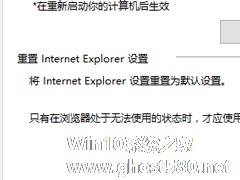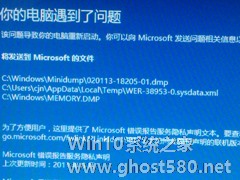-
Win8电脑网页图片无法显示且出现红叉怎么解决?
- 时间:2024-11-23 02:54:14
大家好,今天Win10系统之家小编给大家分享「Win8电脑网页图片无法显示且出现红叉怎么解决?」的知识,如果能碰巧解决你现在面临的问题,记得收藏本站或分享给你的好友们哟~,现在开始吧!
最近有网友在使用Win8系统浏览网页的时候碰到了一个奇怪的现象,那就是网速正常,但是网页中的部分图片不显示,取而代之的是一个红叉,这是怎么回事呢?经过了解发现,出现这种情况主要是和浏览器设置有关,下面我们就一起来解决这个问题。
1、打开IE浏览器,进入主界面,点击右上角【设置】选项;

2、在弹出的设置对话框中,点击下方的【Internet选项】;

3、在弹出的对话框中,进入常规选项,点击下方浏览记录处的【删除】;

4、进入删除浏览器记录对话框,勾选所有选项,进行清除;

5、清除完毕,点击右上角【高级】选项;

6、进入高级界面,找到【重置internet Explorer】,点击后方的【重置】;

7、勾选删除个人设置,点击【重置】即可;
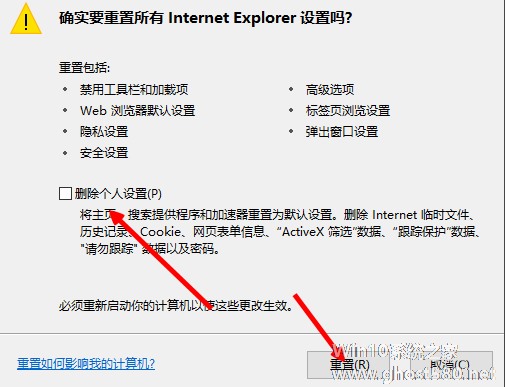
保存以上设置后,重新开启浏览器,然后打开刚才出现图片不显示的网页,这时我们可以发现,网页图片不显示出现红叉的问题已经解决了,如果用户在别的系统环境下也碰到了这个问题,同样可以使用相同的方法来解决。
以上就是关于「Win8电脑网页图片无法显示且出现红叉怎么解决?」的全部内容,本文讲解到这里啦,希望对大家有所帮助。如果你还想了解更多这方面的信息,记得收藏关注本站~
♂本文*来源Win10系统之家,未经同意不得转载!
相关文章
-
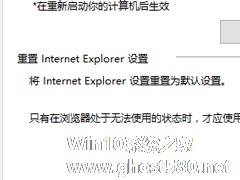
最近有网友在使用Win8系统浏览网页的时候碰到了一个奇怪的现象,那就是网速正常,但是网页中的部分图片不显示,取而代之的是一个红叉,这是怎么回事呢?经过了解发现,出现这种情况主要是和浏览器设置有关,下面我们就一起来解决这个问题。
1、打开IE浏览器,进入主界面,点击右上角【设置】选项;
2、在弹出的设置对话框中,点击下方的【Internet选项】;
... -

正常情况下,在我们查看电脑中的图片的时候,就算没有点击打开图片,我们也是能看到图片的缩略图的,这样就能方便我们在多张图片中,准确快速的找到自己所需的那张图片。不过,最近有Win8用户反映电脑图片不显示缩略图,那么这该怎么解决呢?下面,我们就一起往下看看Win8电脑图片不显示缩略图的解决方法。
方法步骤
1、点击下拉左上角的组织菜单,并单击选择文件夹和搜索选项;... -

Win8电脑出现蓝屏的原因有很多种,解决的方法一般就是根据具体的原因作出有针对性的处理。下面要介绍的方法是Win8系统电脑蓝屏的通用办法,一起来看一下。
具体方法如下:
1、重新启动计算机,当出现可用的操作系统列表时,按F8键,在Windows高级选项菜单屏幕上,选择“最后一次正确的配置”,按回车键。
2、将BIOS恢复到出厂默认设置,有条件可升级... -
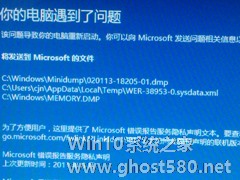
Win8系统电脑出现错误代码为0x0000007e的蓝屏故障,很有可能是驱动出现了问题,当然也有可能是内存或者显卡的故障。下面就来介绍一下Win8电脑出现蓝屏代码0x0000007e怎么解决?
解决方法如下:
1、试试开机,出完电脑品牌后,按F8,进安全模式里,高级启动选项,最后一次正确配置。
2、再不行,进安全模式,到桌面后,杀毒软件,全盘杀毒。...